Zeilenanmerkungen
Mit dem Linienwerkzeug können Sie eine Linie im Dokument zeichnen. Halten Sie beim Zeichnen die Umschalttaste gedrückt, um horizontale, vertikale oder im 45-Grad-Winkel verlaufende Linien zu zeichnen. Einmal platzierte Formen können durch Ziehen eines der Größenänderungsgriffe an der Form geändert werden.
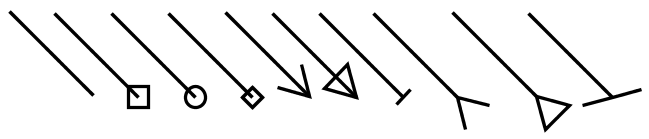
Erstellen einer Linienanmerkung
- Wählen Sie das Linienwerkzeug durch Klicken auf das
 im Registerkarte „Kommentar“in der Symbolleisteoder mit der Tastenkombination Strg + Alt + L (⌘+ Alt + L auf dem Mac)(Strg+ Alt + Umschalt + L unter Linux)
im Registerkarte „Kommentar“in der Symbolleisteoder mit der Tastenkombination Strg + Alt + L (⌘+ Alt + L auf dem Mac)(Strg+ Alt + Umschalt + L unter Linux) - Klicken Sie auf die Stelle, an der die Linie beginnen soll, und bewegen Sie den Cursor dann an die Stelle, an der die Linie enden soll. Klicken Sie erneut, um die Linie auf der Seite zu platzieren (Notiz: Halten Sie beim Zeichnen die Umschalttaste gedrückt, um horizontale, vertikale oder im 45-Grad-Winkel verlaufende Linien zu zeichnen.)
Anmerkungseigenschaften
Um auf die Linieneigenschaften zuzugreifen, gehen Sie zuRegisterkarte „Eigenschaften“in der Symbolleiste oder klicken Sie mit der rechten Maustaste (Mac: Strg + Klick) auf die Anmerkung und wählen Sie Eigenschaften im Mausmenü oder klicken Sie auf die Schaltfläche Bearbeiten![]() auf der MinisymbolleisteDie Linienanmerkung enthält die folgenden Eigenschafteneinstellungen.
auf der MinisymbolleisteDie Linienanmerkung enthält die folgenden Eigenschafteneinstellungen.
Aussehen
Linienbreite- Legt die Breite der Rahmenlinie fest
Zeilenanfang- Legt die Form fest, die am Anfang der Zeile verwendet werden soll
Stil- Legt den Stil der Rahmenlinie fest (z. B. gepunktet, gestrichelt, Wolke usw.)
Zeilenende- Legt die Form fest, die am Ende der Zeile verwendet werden soll
Farbe- Legt die Farbe des Rahmens fest
Füllfarbe- Legt die Füllfarbe der Formen am Ende der Linie fest
Transparenz- Legt die Transparenz der Form fest
Hinweis / Kommentar- Den Formen kann eine Notiz hinzugefügt werden, die angezeigt wird, wenn man mit der Maus darüber fährt
Als Standard speichern- Wenn diese Option aktiviert ist, werden die ausgewählten Darstellungseinstellungen als Standard für alle neuen Zeilenanmerkungen verwendet.
Gesperrt– Wenn aktiviert, wird Folgendes für die Anmerkung verhindert: Verschieben oder Ändern der Größe, Bearbeiten von Darstellungseigenschaften und Löschen der Anmerkung.
Allgemein
Autor- Ermöglicht das Bearbeiten des Autors
Thema- Ermöglicht das Bearbeiten des Betreffs
Schicht- Nur verfügbar, wenn das Dokument Ebenen enthält. Legt die Ebene fest, zu der die Anmerkung gehört. Weitere Informationen finden Sie unterZuweisen von Kommentaren zu Ebenen
Statusverlauf
Auf dieser Registerkarte wird der Überprüfungsstatus der Anmerkung angezeigt und geändert, einschließlich Autor, Status und Zeitstempel. Weitere Einzelheiten finden Sie unterFestlegen des Status oder der Häkchen für Anmerkungen